Всем привет! Технология Apple Pay практически беспроблемна — после добавления карты в виртуальный «кошелек» на iPhone, iPad или умных часах проблемы возникают очень редко. Да и связаны они с невнимательностью или неаккуратностью владельцев мобильной техники. И все же иногда бывают исключения, поэтому важно сразу выяснить, почему перестал работать Apple Pay и что делать, если платеж не всегда работает.
Причины неполадок и неисправностей
Почему Apple Pay не работает:
- Несовместимость. Бесконтактные платежи возможны на iPhone, поддерживающих технологии Face ID и Touch ID (кроме iPhone 5S). Проверить совместимость можно на официальном сайте в разделе характеристики. В линейке iPad платежи доступны на моделях Pro, Air и Mini с Face ID и Touch ID. Карты добавляются в Apple Watch с первого поколения. На Mac бесконтактная оплата была введена с 2012 года, но сочеталась только с часами и iPhone или с Touch ID.
- Карта, добавленная в кошелек, не поддерживает бесконтактные платежи. На территории Российской Федерации многие банки позволяют добавлять в Apple Pay кредитные и дебетовые карты. Но есть исключения: ту же карту «Мир» нельзя привязать к «Кошельку», а значит, бесконтактные платежи будут недоступны. Проверить совместимость снова поможет официальный сайт или обращение в техподдержку.
- Банковский блок. Иногда вы не можете добавить новую информацию в Wallet из-за особых «ограничений» безопасности. Например, банк перевыпустил карту всего пару часов назад, либо временно превышен лимит попыток.
- Старая версия iOS, WatchOS или MacOS. Когда добавляются новые карты, операционные системы Apple редко, но предупреждают вас о загрузке обновлений. Обновления часто направлены на повышение уровня безопасности, поэтому их следует загружать своевременно.
- Аутентификация Apple ID не удалась. Конфиденциальная информация (имя пользователя и пароль) добавляется в «Настройки». Если iPhone, iPad или Mac не привязаны к определенной учетной записи Apple, система не позволит добавить карту в Wallet.
- Физический ущерб. Проблемы, возникающие при бесконтактных платежах, напрямую связаны с модулем NFC, встроенным в мобильное и вычислительное оборудование Apple. Если после недавнего сбоя iPhone перестал реагировать на терминал, еле считывает информацию с «Кошелька» и каждый раз теряет связь с банком, то без замены важного компонента не обойтись.
И еще: если Apple Pay не видит терминал или покупки оплачиваются не сразу, а после 2-3 попыток, то проблема может быть из-за сломанной антенны или нестандартного корпуса, который блокирует передаваемый сигнал. Жесткий алюминиевый «бампер» с дополнительным местом для хранения дисконтных или банковских карт технически способен помешать оплате на кассе и поэтому стоит поэкспериментировать и снять ненужные аксессуары с iPhone 6, 7, 8 или X перед использованием Apple Pay.
Как исправить неполадки, возникающие при взаимодействии с Apple Pay
Вам придется идти от простого к сложному:
Принудительная перезагрузка
Способ банальный, но рабочий. На моделях iPhone с Face ID (а также SE 2-го поколения на  вам нужно будет быстро нажать и отпустить кнопку увеличения громкости, затем кнопку уменьшения громкости, а затем нажать и удерживать клавишу блокировки. Вам нужно будет нажать и удерживать, пока не появится логотип Apple.
вам нужно будет быстро нажать и отпустить кнопку увеличения громкости, затем кнопку уменьшения громкости, а затем нажать и удерживать клавишу блокировки. Вам нужно будет нажать и удерживать, пока не появится логотип Apple.

На iPhone 7 вам нужно будет удерживать нажатой кнопку уменьшения громкости и блокировки, а на 6 и 6s вам нужно будет удерживать нажатой кнопку «Блокировка» и «Домой.
Удаление карт из Apple Wallet
Если в момент оплаты уже добавленные в Wallet дебетовые и кредитные карты предупреждают о «проблемах связи с банком» и технических неполадках, то избежать ошибок поможет банальная очистка вышеперечисленных плагинов. Действовать придется так: открыть «Кошелек», прокрутить до «проблемных» карточек, нажать на три точки и зайти в настройки.
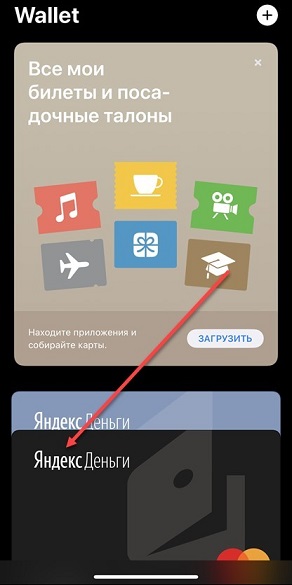
В появившемся контекстном меню нажмите «Удалить». Через 10-15 минут карты можно добавить снова. Ну а платежи в развлекательных сервисах или фирменные приложения мобильных операторов и платформ для заказа такси помогут проверить Apple Pay без терминала. Тот же «Яндекс» уже давно принимает бесконтактные платежи, как и «Билайн» с «МТС».
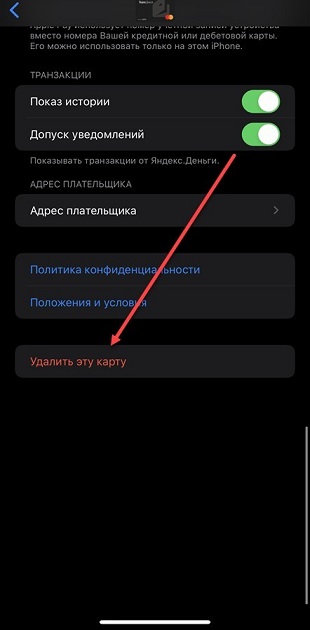
Смена региона в «Настройках»
Временная и несколько экспериментальная мера, выражающаяся в выборе стороннего региона в настройках iOS. В качестве альтернативы выбирается «Великобритания» или «Италия». Нет необходимости менять язык. После попытки оплаты через Apple Pay можно все вернуть.
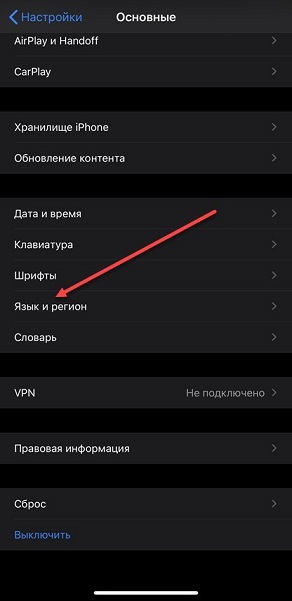
Старый трюк с изменением времени больше не работает и совсем не помогает. Менять тип используемых календарей тоже бесполезно.
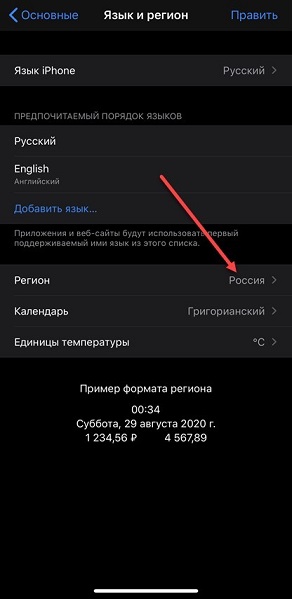
Сброс настроек
Неправильно выбранные параметры сети в системе – повод вспомнить о проблемах с передачей сигналов в терминалах. Если такое хоть изредка наблюдалось, стоит открыть «Настройки», выбрать пункт «Общие», а затем перейти в «Сброс». Среди доступных вариантов вам нужно сбросить настройки сети.
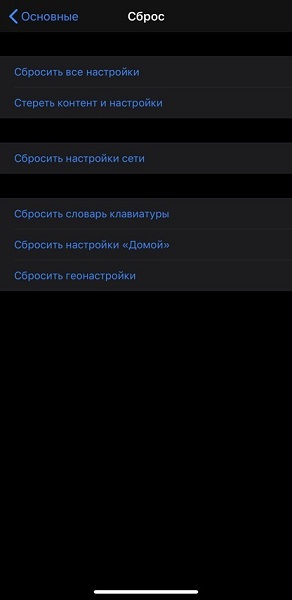
Восстановление прошивки
Редко, но иногда Apple Pay перестает работать из-за установленных бета-версий iOS или WatchOS, поэтому приходится ждать стабильных обновлений или вручную восстанавливать ОС до определенных обновлений. В последнем случае справиться с задачей поможет iTunes.
После подключения iPhone к ПК вам нужно будет открыть настройки и перейти в раздел «Обзор», а уже оттуда нажать кнопку «Восстановить».
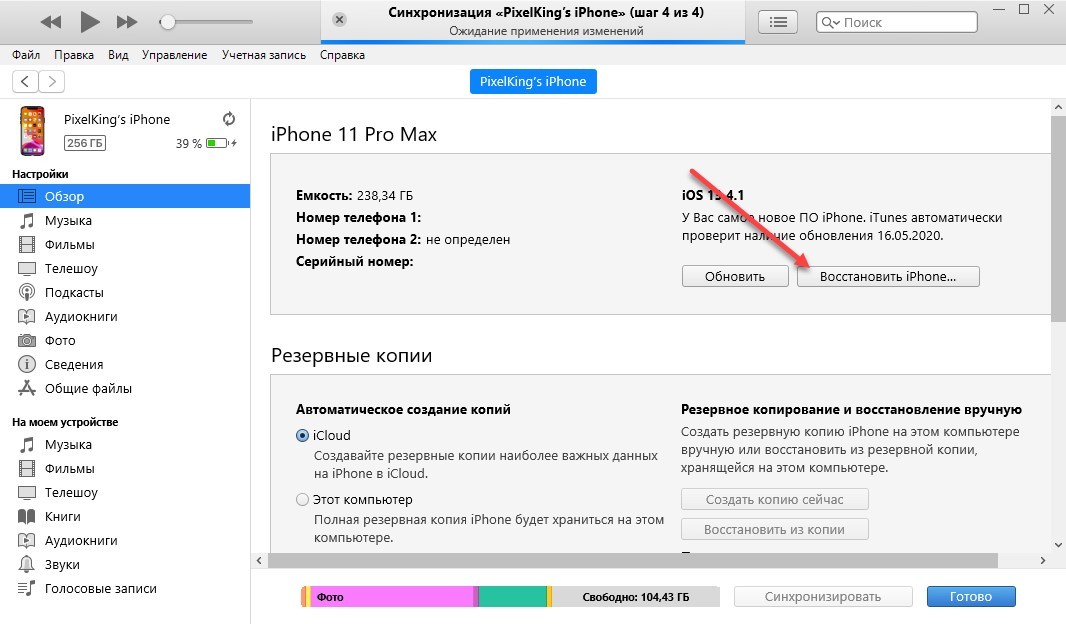
Система попросит вас начать с принудительной перезагрузки и подготовить файлы обновления. Во время процедуры вся сохраненная информация с iPhone будет утеряна и поэтому лучше заранее позаботиться о сохранении резервных копий в iCloud или на жесткий диск (соответствующие опции доступны ниже в iTunes).







